Mozilla Firefox – одна из самых популярных веб-платформ, где можно сохранять и организовывать закладки. Иногда закладки пропадают, и важно знать, как их восстановить.
Существует несколько причин, по которым закладки могут быть потеряны. Одна из них – обновление браузера до новой версии. В этом случае закладки, созданные в старой версии, могут не быть совместимы с новой, и, следовательно, исчезнуть. Еще одной причиной может стать сбой в работе браузера или случайное удаление закладок пользователем. В любом случае, не стоит паниковать, так как есть несколько способов вернуть все обратно.
Первый способ – использовать встроенные функции восстановления браузера. Стандартные шаги для этого: перейдите в раздел «История» на панели инструментов браузера, найдите и выберите вкладку «Просмотреть всю историю» и затем щелкните правой кнопкой мыши на любой из закладок из списка и выберите «Восстановить закладку». Если все прошло успешно, закладка должна вернуться в раздел «Закладки».
Как сохранить и восстановить закладки в браузере Mozilla Firefox

Сохранение закладок
1. Откройте браузер Mozilla Firefox и перейдите во вкладку "Закладки" в верхнем меню.
2. Выберите пункт "Показать все закладки", чтобы открыть окно с управлением закладками.
3. В окне "Библиотека" выберите вкладку "Импорт и резервное копирование" и выберите "Резервное копирование".
4. Выберите местоположение, куда хотите сохранить файл резервной копии закладок, и введите ему имя.
5. Нажмите кнопку "Сохранить" и закрыть окно "Библиотека". Теперь ваши закладки сохранены.
Восстановление закладок
1. Откройте браузер Mozilla Firefox и перейдите во вкладку "Закладки" в верхнем меню.
2. Выберите пункт "Показать все закладки", чтобы открыть окно с управлением закладками.
3. В окне "Библиотека" выберите вкладку "Импорт и резервное копирование" и выберите "Восстановить".
4. Найдите файл резервной копии закладок на вашем компьютере и выберите его.
5. Нажмите кнопку "Открыть" и закрыть окно "Библиотека". Теперь ваши закладки восстановлены.
Сохранение и восстановление закладок в браузере Mozilla Firefox - простые и эффективные способы избежать потери важной информации. Периодически делайте резервные копии закладок, чтобы быть уверенными в их сохранности.
Создание резервной копии закладок
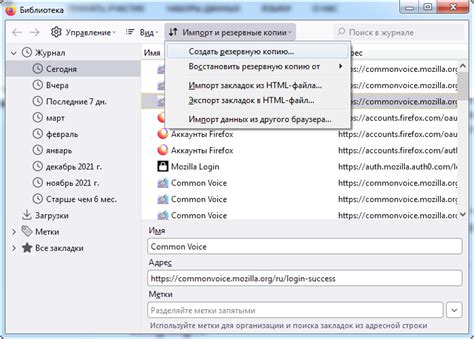
Возможность создания резервной копии закладок в браузере Mozilla Firefox позволяет избежать потерю важной информации при возникновении непредвиденных ситуаций, таких как сбои в системе или сброс настроек. Чтобы создать резервную копию своих закладок, выполните следующие шаги:
- Откройте браузер Mozilla Firefox.
- Нажмите на иконку меню в верхней части окна браузера (три горизонтальные полоски).
- Выберите "Закладки" в выпадающем меню.
- Выберите "Показать все закладки".
- Откройте раздел "Импорт и резервная копия" во вкладке "Библиотека".
- Выберите "Создать резервную копию..." в подменю.
- Укажите место для сохранения резервной копии на компьютере.
- Нажмите "Сохранить" и дождитесь окончания процесса.
У вас есть надежная резервная копия всех ваших закладок в браузере Mozilla Firefox. Если закладки будут потеряны или удалены, вы сможете легко восстановить их с помощью этой копии.
Восстановление закладок из резервной копии
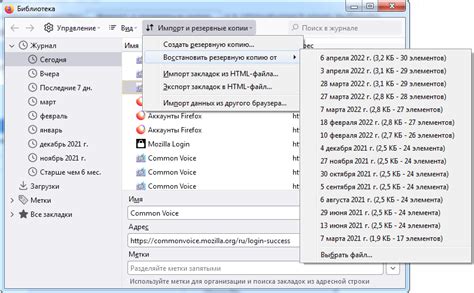
Если вы регулярно создаете резервные копии закладок в браузере Mozilla Firefox, то восстановить их в случае потери или удаления будет просто. Следуйте этим инструкциям:
- Откройте настройки браузера, нажав на значок "Открыть меню" в верхнем правом углу окна и выберите "Библиотека".
- В меню выберите "Закладки" и затем "Показать все закладки".
- В меню "Библиотека" выберите "Импорт и резервное копирование".
- Выберите "Восстановить" и затем "Выбрать файл".
- Найдите резервную копию закладок на вашем компьютере и выберите ее.
- Нажмите на кнопку «Открыть».
- Восстановленные закладки отобразятся в списке закладок.
Теперь вы сможете использовать свои закладки, как раньше, и не потеряете важную информацию, которую вы сохраняли в них.
Синхронизация закладок с аккаунтом Firefox

Браузер Mozilla Firefox предоставляет возможность синхронизировать закладки с вашим аккаунтом Firefox. Это очень полезная функция, которая позволяет вам иметь доступ к своим закладкам на разных устройствах и сохранять их в случае потери данных.
Чтобы восстановить закладки с аккаунтом Firefox, выполните следующие шаги:
- Откройте браузер Mozilla Firefox.
- Нажмите на кнопку меню, которая находится в правом верхнем углу окна браузера (она представлена тремя горизонтальными линиями).
- Выберите "Войти в систему Firefox".
- Введите данные (электронную почту и пароль) и нажмите "Войти". Если аккаунта нет, создайте его.
- После входа откройте меню и выберите "Хранилище данных".
- Выберите "Синхронизация".
- Отметьте "Закладки" и нажмите "Применить".
Теперь все ваши закладки будут синхронизированы с аккаунтом Firefox. Доступ к ним будет на любом устройстве с Mozilla Firefox, просто войдя в аккаунт.
| Синхронизация закладок делает работу с браузером более удобной и эффективной, так как вы можете легко находить и открывать нужные вам веб-сайты. |
Синхронизация закладок с аккаунтом Firefox - это простой и удобный способ сохранить и иметь доступ к своим закладкам на различных устройствах. Попробуйте эту функцию и упростите свою работу с браузером Mozilla Firefox!
Пользование восстановленными закладками

Когда вы успешно восстановили свои закладки в браузере Mozilla Firefox, вы можете приступить к их пользованию. Вот несколько полезных советов, которые помогут вам максимально использовать восстановленные закладки:
- Организуйте свои закладки в папки. Вы можете создавать папки для разных категорий, чтобы легко найти нужную закладку. Например, вы можете создать папку для работы, папку для развлечений и папку для учебы.
- Используйте функцию поиска. Если у вас много закладок, воспользуйтесь поиском. Просто введите ключевое слово или фразу, и Firefox покажет вам соответствующие закладки.
- Импортируйте закладки из других браузеров. Вы можете импортировать закладки из других браузеров в Firefox. Просто выберите "Закладки" - "Импорт и резервное копирование" и следуйте инструкциям.
- Создавайте ярлыки. Для удобства использования закладок создайте ярлык на рабочем столе или панели задач. Просто перетащите закладку на нужное место и открывайте ее одним щелчком мыши.
- Синхронизируйте закладки с другими устройствами. Если у вас есть другие устройства, на которых установлен Firefox, вы можете синхронизировать свои закладки между ними. Таким образом, вы сможете получить доступ к своим закладкам с любого устройства. Чтобы включить синхронизацию, выберите пункт меню "Настройки" и затем "Синхронизация". Следуйте инструкциям, чтобы настроить синхронизацию.
Следуя этим советам, вы сможете эффективно использовать восстановленные закладки в браузере Mozilla Firefox и не потерять доступ к важной информации.